Similar presentations:
Апаратное и программное обеспечение компьютера
1. АПАРАТНОЕ И ПРОГРАММНОЕ ОБЕСПЕЧЕНИЕ КОМПЬЮТЕРА
2. КОМПЬЮТЕР
— это машина для решения вычислительныхзадач с помощью заданных наборов инструкций
или программ
Всё, что относится к компьютерам, можно
разделить на 2 части: то, что можно пощупать
руками (железки, стекляшки, провода) –
АППАРАТНОЕ ОБЕСПЕЧЕНИЕ (HARDWARE),
и то, что нельзя (программы, данные) –
ПРОГРАММНОЕ ОБЕСПЕЧЕНИЕ
(SOFTWARE).
3. АППАРАТНОЕ ОБЕСПЕЧЕНИЕ (HARDWARE)
ПамятьУстройства
ввода/вывода
4. ПРОЦЕССОР
– важнейшее устройство компьютера, которыйпредназначен для выполнения вычислений и исполнения
программ (обработки информации), быстродействие
которого характеризуется: тактовой частотой,
разрядностью, моделью.
ТАКТОВАЯ ЧАСТОТА – это число тактов, которые
процессор выполняет за 1 секунду (измеряется в Гц).
РАЗРЯДНОСТЬ – это количество двоичных цифр
(битов), которые одновременно обрабатывает процессор
(32 бит или 64 бит).
5. ПАМЯТЬ
ОПЕРАТИВНАЯ (RAM, RandomAccess Memory) – аналог
кратковременной памяти
человека, очищается при
выключении компьютера
ПОСТОЯННАЯ – аналог
долговременной памяти
человека, не очищается при
выключении компьютера,
размещается на носителях
6. ПОСТОЯННАЯ ПАМЯТЬ
Запоминающие устройства (носители информации)ГИБКИЙ МАГНИТНЫЙ ДИСК (FDD, 3,5” = 1440 Kb
=1,4Mb)
ЖЁСТКИЙ МАГНИТНЫЙ ДИСК (HDD)
7. ПОСТОЯННАЯ ПАМЯТЬ
Запоминающие устройства (носителиинформации)
• Оптический
CD
DVD
BR-DVD
диск
Односторонние
700 Мб
4,70 Гб
25 Гб
Малоразмерные
220 Мб
1,46 Гб
7,8 Гб
-
8,54 Гб
50, 100, 128 Гб
X2
X2
-
Двухслойные
DL
Двусторонние DS
8.
ПОСТОЯННАЯ ПАМЯТЬЗапоминающие устройства (носители
информации)
микросхема (Flash, карта памяти)
9. ЕМКОСТЬ НОСИТЕЛЕЙ
Емкость носителя – это максимальный объеминформации, который может быть записан на
носитель.
1 бит – минимальная единица объема информации
1 байт = 8 бит = 1 печатному символу
1 Кбайт (Кило) = 210 байт = 1024 байт
1 Мбайт (Мега) = 210Кбайт = 1024 Кбайт
1 Гбайт (Гига) = 210 Мбайт = 1024 Мбайт
1 Тбайт (Тера) = 210 Гбайт = 1024 Гбайт
1 Пбайт (Пета) = 210 Тбайт = 1024 Тбайт
1 Эбайт (Экза) = 210 Пбайт = 1024 Пбайт
10. ФУНКЦИОНАЛЬНЫЕ ЭЛЕМЕНТЫ ЭВМ
Системный блокУстройства вывода
Устройства ввода
Устройства коммуникации
11. СИСТЕМНЫЙ БЛОК
- это ядро компьютерной системы.Обычно это прямоугольный корпус,
который ставят на стол или под
столом. Внутри корпуса находится
множество электронных компонентов,
обрабатывающих информацию.
Самый важный из этих компонентов ПРОЦЕССОР. Следующий компонент
- ОПЕРАТИВНАЯ ПАМЯТЬ (ОЗУ)
Почти все другие детали компьютера
подключаются к системному блоку кабелями.
Кабели вставляются в специальные порты, обычно
на задней стенке системного блока.
12. УСТРОЙСТВА ВЫВОДА
МониторПринтер,
плоттер
Колонки,
наушники
13. УСТРОЙСТВА ВВОДА
КлавиатураМышь
Микрофон
Сканер
14. КЛАВИАТУРА
- основное устройство для ввода текстовой,числовой и символьной информации и команд
управления
15. ОРГАНИЗАЦИЯ КЛАВИШ
КЛАВИШИ НАБОРА (алфавитно-цифровые).КЛАВИШИ УПРАВЛЕНИЯ. Используются по отдельности
или в различных комбинациях для выполнения
определенных действий.
ФУНКЦИОНАЛЬНЫЕ КЛАВИШИ. Используются для
выполнения специальных задач. Обозначаются как F1, F2, F3
… F12. Функциональность этих клавиш различная в
зависимости от программы.
КЛАВИШИ ПЕРЕМЕЩЕНИЯ. Используются для
перемещения по документам и веб-страницам и для
редактирования текста. К ним относятся клавиши со
стрелками, а также клавиши HOME, END, PAGEUP,
PAGEDOWN, DELETE и INSERT.
ЦИФРОВАЯ КЛАВИАТУРА удобна для быстрого ввода
чисел.
16.
КлавишиИспользование
SHIFT
Нажмите SHIFT в комбинации с буквой, чтобы ввести
прописную букву (в верхнем регистре). Нажмите SHIFT
вместе с другой клавишей, чтобы ввести символ, отображенный
в верхней части клавиши.
CAPS
LOCK
Нажмите CAPSLOCK однократно, чтобы вводить все буквы в
верхнем регистре. Нажмите клавишу CAPSLOCK снова, чтобы
отключить эту функцию. На клавиатуре предусмотрен световой
индикатор включения CAPSLOCK.
TAB
Нажмите TAB, чтобы передвинуть курсор на несколько
пробелов вперед. TAB можно нажать и для перехода к
следующему полю ввода в форме.
Нажмите ENTER для перемещения курсора в начало
ENTER следующей строки. В диалоговом окне нажмите ENTER для
выбора выделенной кнопки.
ПРОБЕЛ
BACKSPACE
Нажмите ПРОБЕЛ для перемещения курсора на один пробел
вперед.
Нажмите BACKSPACE для удаления символа ПЕРЕД курсором
или выделенного текста.
17. ПОИСК СОЧЕТАНИЙ КЛАВИШ
В большинствепрограмм можно
выполнять действия с
помощью клавиатуры.
Чтобы увидеть
команды с сочетаниями
клавиш, откройте
меню. Сочетания, если
они есть, отображаются
рядом с пунктами
меню.
18. ПОЛЕЗНЫЕ СОЧЕТАНИЯ КЛАВИШ
Windows Клавиша с эмблемой Открытие меню «Пуск»ALT+TAB
Переключение открытых программ или окон
CTRL+S
Закрытие текущего элемента или выход из активной
программы
Сохранение текущего файла или документа (работает в
большинстве программ)
CTRL+C
Копирование выделенного элемента
CTRL+X
Вырезание выделенного элемента
CTRL+V
Вставка выделенного элемента
CTRL+Z
Отмена действия
CTRL+A
Выделение всех элементов в документе или окне
ALT+F4
F1
Клавиша с эмблемой
Windows +F1
ESC
Клавиша вызова
контекстного меню
Вызов справки программы или Windows
Вызов «Центра справки и поддержки» Windows
Отмена текущего задания
Эквивалент щелчка правой кнопкой мыши выделенного
элемента.
19. КЛАВИШИ ПЕРЕМЕЩЕНИЯ
позволяют перемещать курсор, перемещаться подокументам и веб-страницам и редактировать текст.
СТРЕЛКА ВЛЕВО,
Перемещение курсора или выделение одного пробела либо
СТРЕЛКА ВПРАВО,
строки в направлении стрелки, прокрутка веб-страницы в
СТРЕЛКА ВВЕРХ и
направлении стрелки
СТРЕЛКА ВНИЗ
HOME
END
CTRL+HOME
CTRL+END
PAGE UP
PAGE DOWN
DELETE
INSERT
Перемещение курсора в начало строки или переход в
начало веб-страницы
Перемещение курсора в конец строки или переход в конец
веб-страницы
Переход в начало документа
Переход в конец документа
Перемещение курсора или страницы вверх на один экран
Перемещение курсора или страницы вниз на один экран
Удаление символа после курсора или выделенного текста;
в Windows — удаление выделенного элемента и
перемещение в корзину
Включение или выключение режима вставки.
20. МЫШЬ
– устройство для ввода графическойинформации и команд управления,
используемое в графических
операционных системах
Основные действия:
Позиционирование (наведение)
одинарный щелчок (левой или
правой кнопкой)
двойной щелчок
Буксировка (перетягивание)
21. УСТРОЙСТВА КОММУНИКАЦИИ
МОДЕМ - это устройство,которое посылает и получает
компьютерные данные по
телефонной линии или
высокоскоростному кабелю.
Иногда модемы встраивают в
системный блок, но
высокоскоростные модемы
обычно являются
отдельными компонентами.
22. ПРОГРАММНОЕ ОБЕСПЕЧЕНИЕ
ПрикладноеСистемное
Инструментальное
23. ИНСТРУМЕНТАЛЬНОЕ ПО
Программы, предназначенные для созданиядругих программ. В основном, являются
языками программирования.
Языки программирования делятся по уровням
от языков низкого уровня (близкие к командам
процессора) до языков высокого уровня
(близкие к человеческому).
Assembler,
C, Pascal, Basic,
Lisp, Prolog
24. СИСТЕМНОЕ ПО
Операционнаясистема
Антивирус
(AVP, Nod32,
Avast, Dr.Web,
…)
Архиватор
(WinRAR,
7ZIP,…)
Файловый
менеджер
(Total
Commander)
25. ПРИКЛАДНОЕ ПО
Прикладная программапредназначена для выполнения
какой-либо практической задачи.
Так, для набора и оформления
текста используется текстовый
редактор, для просмотра фильма –
проигрыватель, для просмотра
интернет –страниц – браузер.
26. ПРИКЛАДНЫЕ ПРОГРАММЫ
Microsoft Office 2010Компонент
Назначение
Word
текстовый редактор
PowerPoint
создание презентаций
Excel
табличный процессор
Access
система управления базами данных
Outlook Express
почтовый клиент
Visio
создание схем
Publisher
создание издательских макетов
FrontPage
(SharePoint)
создание web-страниц
27. ОПЕРАЦИОННАЯ СИСТЕМА КОМПЬЮТЕРА
Пакет системных программ,необходимый для согласованной работы
всех устройств и прикладных программ
компьютера, получается немалым. В
него входят сотни программ. Чтобы не
подбирать и не устанавливать их
индивидуально, принято поставлять их
в пакете. Этот пакет и называют
операционной системой компьютера.
28. ОСНОВНЫЕ ФУНКЦИИ КЛАССИЧЕСКОЙ ОС
Шесть основных функций, которые выполняютклассические операционные системы:
Планирование заданий и использования процессора.
Обеспечение программ средствами коммуникации и
синхронизации.
Управление памятью.
Управление файловой системой.
Управление вводом-выводом.
Обеспечение безопасности.
Каждая из приведенных функций обычно
реализована в виде подсистемы, являющейся
структурным компонентом ОС.
29. ИНТЕРФЕЙС WINDOWS
Windows- графическая операционнаясистема. Это означает, что:
Все объекты Windows могут
представляться своими графическими
образами;
Для доступа к свойствам и методам
объектов можно использовать принцип
графического управления.
Графическими образами объектов
являются: значки объектов, ярлыки
объектов, графические элементы
30. ГРАФИЧЕСКИЕ ЭЛЕМЕНТЫ УПРАВЛЕНИЯ
УПРАВЛЕНИЯКомандные кнопки. Командные кнопки активируются одним
щелчком. При нажатии графической кнопки выполняется
действие, которое с ней связано. Например, в правом углу окон
папок можно найти комбинацию из трех командных кнопок.
Кнопка
закрывает окно
Кнопка
разворачивает окно в размер полного экрана
Кнопка
сворачивает окно
Вкладки. Вкладки – Это элементы управления
диалоговых окон.
Счетчики. Счетчики – это специальное поле, предназначенное
для ввода числовых данных.
Движки. Движок – это элемент управления для графического
ввода параметров.
Флажки. Флажок – это элемент имеющий два
устойчивых состояния.
Переключатели. Переключатели используются
только группами. В группе может быть включен
только один переключатель.
31. ИНТЕРФЕЙС ОС WINDOWS 7
Значки и ярлыкиГлавное меню
Гаджеты
Рабочий стол
Кнопка ПУСК
Запущенные
программы
Панель задач
32. ОБЪЕКТЫ РАБОЧЕГО СТОЛА
Рабочий стол – основной графическийконтейнер системы Windows. Все остальные
объекты прямо или косвенно принадлежат
рабочему столу.
Компоненты рабочего стола:
Фоновый рисунок;
Значки рабочего стола;
Панель задач;
Кнопка пуск;
Панель индикации;
Панель быстрого запуска.
33. СТАНДАРТНЫЕ ЗНАЧКИ РАБОЧЕГО СТОЛА
Папка Мой компьютер предназначена длядоступа ко всем устройствам данного
компьютера. Чаще всего используется для
доступа к носителям данных.
Папка Сетевое окружение предназначена для
доступа к структурам данных, хранящимся на
других компьютерах, объединенных с данным
компьютером в общей локальной сети.
Папку Мои документы можно использовать
для хранения в ней файлов созданных
документов и создания в ней собственной
структуры папок.
Корзина – специализированная папка для
временного хранения удаленных объектов.
34. ПАНЕЛЬ ЗАДАЧ
Для каждого процесса, инициализированногопользователем, на панели задач создается командная
кнопка, обеспечивающая связь с этим процессом.
Панель индикации. Эта панель находится на правом краю
Панели задач и служит для размещения индикаторов,
позволяющих судить о ходе процессов, исполняющихся в
фоновом режиме.
Панель быстрого запуска. Для программ, которыми
приходится пользоваться наиболее часто.
Кнопка ПУСК – это главнейший элемент управления
операционной системой. Щелчок на этой кнопке
открывает Главное меню, средства которого позволяют
обратиться к любым устройствам , приложениям и
документам.
35. ОСНОВНЫЕ ОБЪЕКТЫ
ФАЙЛ - это элемент,содержащий данные, например
текст, изображения или музыку.
На компьютере файлы
отображаются в виде значков,
которые помогают легко
определить тип файла.
ПАПКА - это контейнер для
хранения файлов. В папках
также могут храниться
другие папки. Папку внутри
папки обычно называют
вложенной папкой.
36. ЧАСТИ ОКНА
Открыв папку,пользователь видит ее в
окне. Назначение
различных частей этого
окна - помочь
ориентироваться в
Windows или
упростить работу с
файлами, папками и
библиотеками.
37.
Файловая система (англ. filesystem) — порядок, определяющий способ
организации, хранения и именования данных на
носителях информации в компьютерах, а также в
другом электронном оборудовании: цифровых
фотоаппаратах, мобильных телефонах и т. п.
38.
Файловая система определяет форматсодержимого и физического хранения
информации, которую принято группировать
в виде файлов.
Журналируемая файловая система ведёт
постоянный учёт всех операций записи на
диск (журнал, лог). Благодаря этому после
сбоя файловая система всегда автоматически
возвращается в рабочее состояние.
39.
FAT12/ FAT16 / FAT32 –нежурналируемые файловые
системы от кампании Microsoft
(Операционные системы
Windows 98 – 2000)
NTFS – журналируемая
файловая система от
кампании Microsoft
(Операционные системы
Windows XP и выше)
40.
Физический диск можно разделить («разбить») наодин или несколько независимых разделов. Такие
разделы называют логическими дисками (logical
drives).
Обычно если жесткий диск не
делят, он будет называться С:
Если его разделить на два
раздела, то это будут C: и D:
41.
ЛОГИЧЕСКИЕ ДИСКИ В ОС WINDOWS:Дисковод А:
В: оставлено под
второй дисковод
Два раздела жесткого
диска C: и D:
Flash - накопитель
F:
DVD привод Е:
42.
ПОНЯТИЕ ФАЙЛАФайл - это информация,
хранящаяся на внешнем носителе
и объединенная общим именем.
43.
ХАРАКТЕРИСТИКИ ФАЙЛА:В зависимости от файловой системы, файл
может обладать различным набором свойств.
С:\> dir
урок
.doc
340 Mb
12.01.2009
20
руководство
500 Mb
01.03.2011
134
руководство
.doc
125 Mb
02.11.2010
259
игра
.iso
1 Gb
05.06.2011
500
зима
.gif
188 Kb
30.02.2011
1200
С:\>
Имя файла
Тип файла
Размер
файла
Дата
создания
Номер
начального
кластера
44. ИМЯ ФАЙЛА
Имя файла состоит из двух частей, разделенныхточкой: имя файла и расширение.
Internet.doc
Имя файлу дает пользователь.
Расширение указывает, какого рода информация
хранится в файле, тип файла.
45. Имена файлов в современных операционных системах:
1. Разрешается использовать до 255 символов.2. Разрешается использовать символы
национальных алфавитов, в частности русского.
3. В имени файла можно использовать несколько
точек.
4. Символы, которые нельзя использовать в имени
файла:
/\*:?|“<>
46.
ТИПЫ ФАЙЛОВ В ОС WINDOWS:Исполняемые программы
Текст
Документ (текст + рисунки + …)
Рисунки
Звук
Видеофильмы
Тексты программ
Архивы
Электронная таблица
Библиотеки подпрограмм
.exe
.txt
.com
.doc
.bmp
.wav
.docx .pdf
.gif .jpg
.mid .mp3
.avi
.pas
.rar
.xls
.mpg .wmv
.c
.cpp .bas
.zip
.xlsх
Образы дисков
.dll
.html .php
.iso
Временные файлы
.tmp
Web страницы
.$$$
47. Ярлык
Ярлык - это ссылка на тот или инойфайл, которая дает команду к запуску
этого файла.
Файл
Папка
Ярлык
48. Назначение ярлыка:
Указать путь к файлу иоткрыть его
Путь к файлу – последовательность,
начиная от системного диска (на
одном компьютере может быть
несколько дисков) и заканчивая
папкой, в которой непосредственно
хранится файл.
49.
Каталог (англ. directory — справочник, указатель) —объект в файловой системе, упрощающий
организацию файлов.
Папка (англ. folder), Каталог, Директория
(равноценные понятия) — специальный файл,
содержащий информацию о других файлах (их
именах, расположении и др.) Традиционно в
графическом режиме отображается значком папки.
Папки Windows
Значок сетевой папки из темы «GNOME»
50.
Каталог Корневойсамого верхнего уровня, т. е. не
каталог
вложенный
ни в какой другой каталог,
называют корневым (root directory)
Каталог, записанный в другой каталог иногда,
называют подкаталогом (поддиректорией)
(subdirectory)
Подкаталог
Текущий
каталог - это каталог, над
содержимым которого ведется работа.
Текущий
каталог
51.
Диск D:Документы
Пример.doc
Корневой каталог – главный
каталог диска.
Папка
урок.doc
Файлы
Отдых
Папка (каталог) –
объединяет файлы и
вложенные папки
Рисунки
Снег.jpg
море.jpg
Музыка
концерт.mp3
игра.iso
Вложенная папка
(подкаталог) – это папка,
расположенная внутри
другой папки.
Файл в корневом
каталоге
52.
Изобразим структуру диска в виде дерева:Диск D:
Документы
Пример.doc
урок.doc
Отдых
Рисунки
Снег.jpg
море.jpg
Музыка
концерт.mp3
Полное имя
файла
игра.iso
D:\Отдых\Музыка\концерт.mp3
Диск на котором
находится файл
Путь по
папкам
Имя и тип
53. ОПЕРАЦИИ С ФАЙЛАМИ И ПАПКАМИ
Копирование(копия файла помещается в другой
каталог)
Перемещение
(сам файл перемещается в другой каталог)
Удаление
(запись о файле удаляется из каталога)
Переименование
(изменяется имя файла)
54.
Кластер (англ. cluster) — в некоторыхтипах файловых систем логическая
единица хранения данных в таблице
размещения файлов, объединяющая
группу секторов.
Кластер - это наименьшее место на
диске, которое может быть
выделено для хранения файла
Понятие кластер используется в
файловых системах FAT, NTFS, FS
Plus. Другие файловые системы
оперируют схожими понятиями
(зоны в Minix, блоки в Unix).
Структура диска:
(A) дорожка
(B) геометрический сектор
(C) сектор дорожки
(D) кластер
55.
Логическая структура носителяинформации в файловой системе
FAT
1.
Загрузочная
запись операционной
системы
Полное
форматирование
– включает
в себя физическое
Быстрое форматирование производит лишь очистку таблицы
форматирование
(разметка
на
дорожки
и секторы)
так
и
размещения
файлов
и корневого
каталога.
Сами
файлы
2.
Таблица размещения
файлов
(FAT
– File
Allocation
table).
Содержит
логическое
форматирование
создание таблицы
полную
информацию
о файлах размещенных
на диске.размещения
сохраняются
и в принципе
возможно
восстановление
файловой
файлов и корневого каталога. После полного форматирования
3.системы.
Сами файлы.
вся хранившаяся на диске информация будет уничтожена.
Загрузочная
запись
Таблица
размещения
файлов
Файлы
Устройство внешней памяти, разделенное на кластеры.
56.
Файл занимает целое число кластеров. Белые –свободноеместо, один цвет – один файл
В результате работы (стирания, копирования, удаления)
фрагменты файлов оказываются разбросанными по диску.
Дефрагментация – процесс упорядочивания файлов, так,
что бы они лежали без пропусков
57.
к различные программы показывают дефрагментац58.
Маска – это обозначение для группы файлов.Обычно маски используются для поиска или фильтрации
данных. Чаще всего - файлов.
При создании маски используют:
* – любое количество любых символов,
в том числе и не одного
? – один любой символ, обязательно есть.
Ищем файлы
средствами Windows
59.
Примеры:Все файлы начинающиеся на букву А.
А*.*
Все файлы заканчивающиеся на букву А.
*А.*
Все файлы с расширением имени
на букву А.
*.А*
начинающимся
Все файлы у которых на втором месте в имени стоит
буква А
?А*.*
Все файлы у которых расширение имени состоит из
одной буквы а имя начинается на букву В
В*.?
Все файлы у которых имя состоит из четырех букв,
причем вторая В а третья С.
?ВС?.*
Все файлы у которых в расширении имени две буквы
причем вторая А
*.?А
60.
Задание. Составьте маску файлов:1. Все файлы, любое имя и тип.
2. Все файлы с расширением имени .EXE.
3. Все файлы с расширением имени
заканчивающимся на букву А.
*.*
*.EXE
*.*A
4. Все файлы у которых в имени три буквы, причем
последняя С
??C.*
5. Все фалы у которых расширение имени состоит из
одной буквы а имя состоит из трех букв.
???.?
6. Все файлы у которых имя заканчивается на А, а
расширение начинается на С.
*A.C*
7. Все файлы у которых в расширении имени три
буквы причем первая В, а имя начинается на С
C*.B??
8. Все файлы у которых в имени есть буква М
*М*.*
61. Стандартные приложения Windows
Предполагается, что каждый пользователь самопределит для себя круг задач, приобретет и
установит необходимые приложения. Но
пока программная конфигурация не
сформирована, первоочередные потребности
можно удовлетворить с помощью нескольких
стандартных приложений Windows, которые
устанавливаются вместе с операционной
системой.
62.
«Калькулятор» стандартное приложениеWindows, имитирующее
работу с настольным
электронным
калькулятором.
Программа имеет два
режима работы:
Обычный и
Инженерный.
63.
«Блокнот» - простейшийтекстовый редактор,
предназначенный для
создания, просмотра, правки,
сохранения и печати
неформатированных
текстовых документов.
WordPad – простейший
текстовый процессор,
предназначенный для
создания, просмотра,
правки, сохранения и печати
форматированных текстовых
документов.
64.
Paint – простейшийрастровый графический
редактор,
предназначенный для
создания, просмотра,
правки, сохранения и
печати графических
изображений. Версия
редактора Paint для
операционной системы
Windows XP позволяет
работать с файлами
изображений,
записанных в формате
Bitmap, TIFF, GIF, JPEG,
PNG.
65. Internet Explorer
Это клиентская программа службы World WideWeb(www) Интернета. Она предназначена для
навигации в пространстве документов WWW,
а также для управления режимом их
просмотра. Клиентские программы WWW
называют также браузерами.
Функционально Internet Explorer выполняет
роль основного программного средства для
работы в Интернете. Имеет встроенное
клиентское средство для работы со служебной
передачей файлов.
66. Проигрыватель Windows Media
Стандартное средствовоспроизведения
мультимедийных
объектов: звукозаписей и
видеозаписей.
Поддерживает
множество форматов.
Автоматически
подключает кодеки,
необходимые для
воспроизведения сжатых
записей.
67.
Дефрагментация диска – служебнаяпрограмма предназначенная для
периодического обслуживания магнитных
дисковых носителей данных.
Назначенные задания – средство для
настройки автоматического проведения
операций в заданное время.
Таблица символов – служит для ввода в
документы нестандартных символов, для
которых не предусмотрены клавиши
клавиатуры, например для ввода обозначения
углового градуса.






















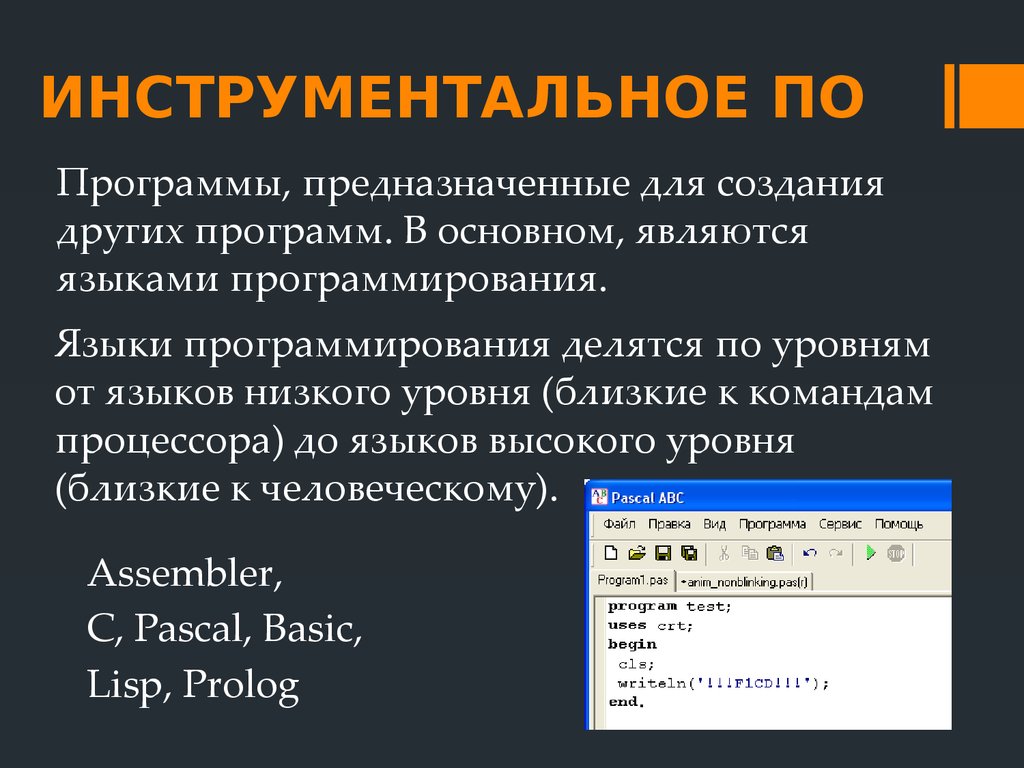















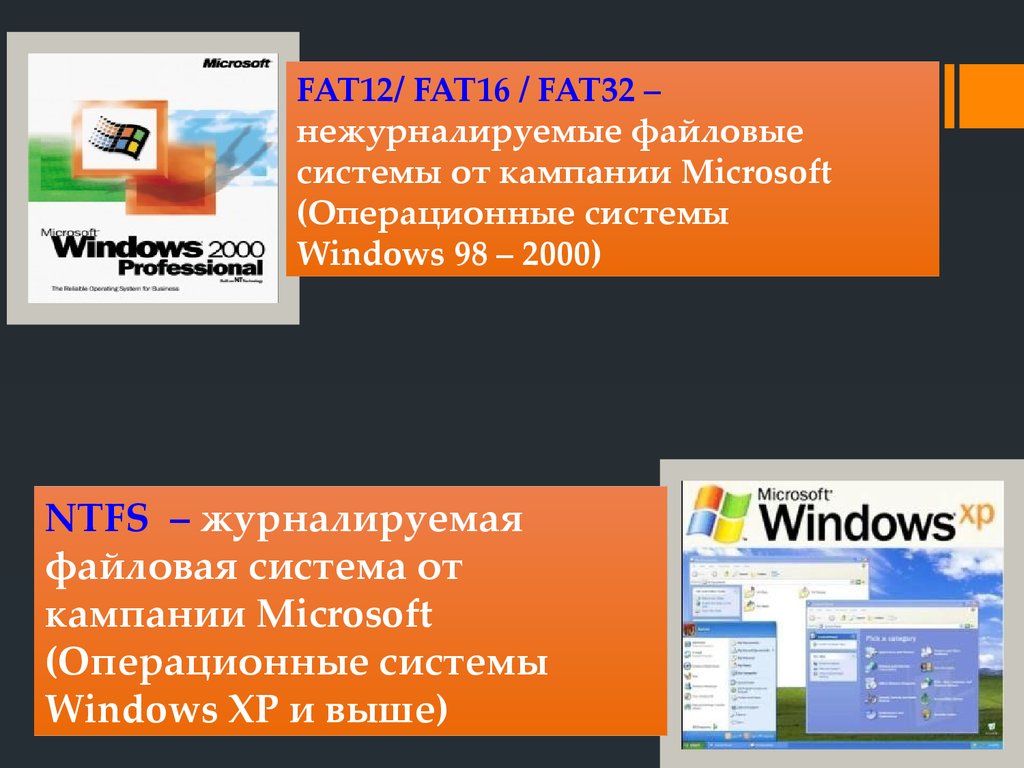
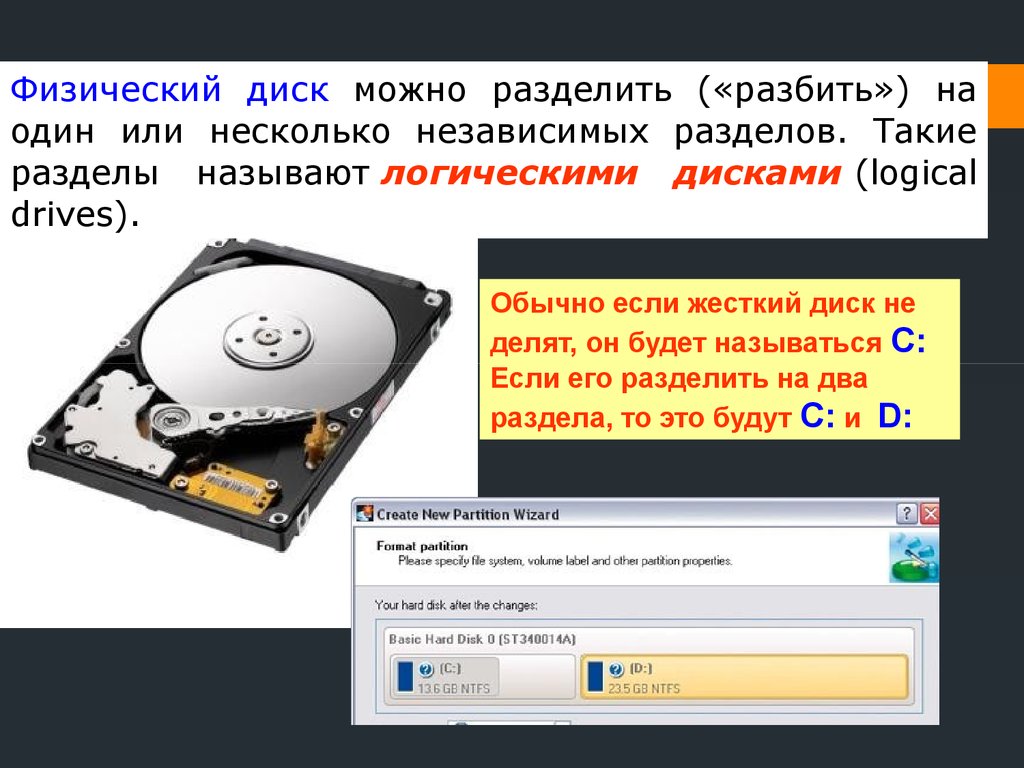









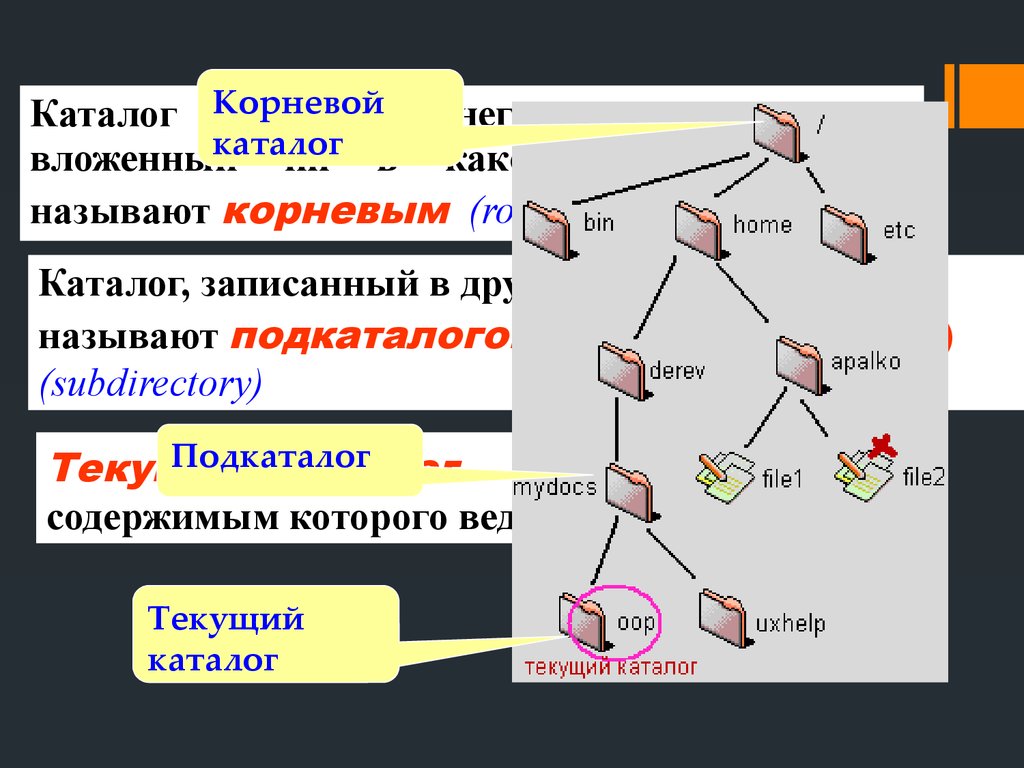
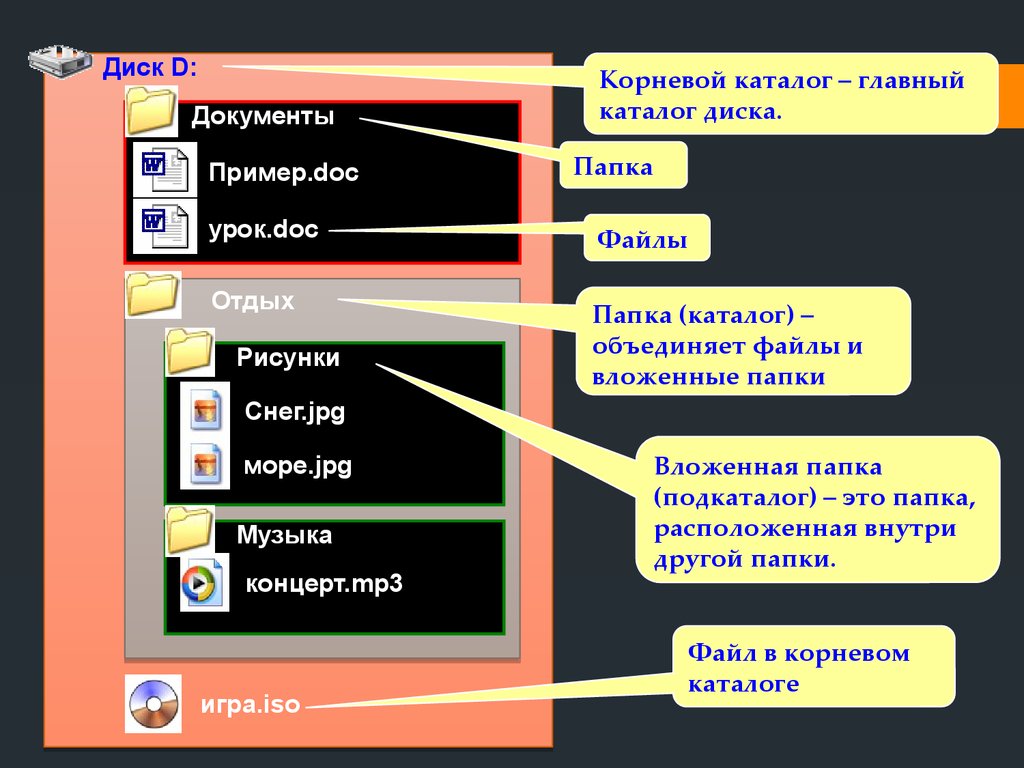





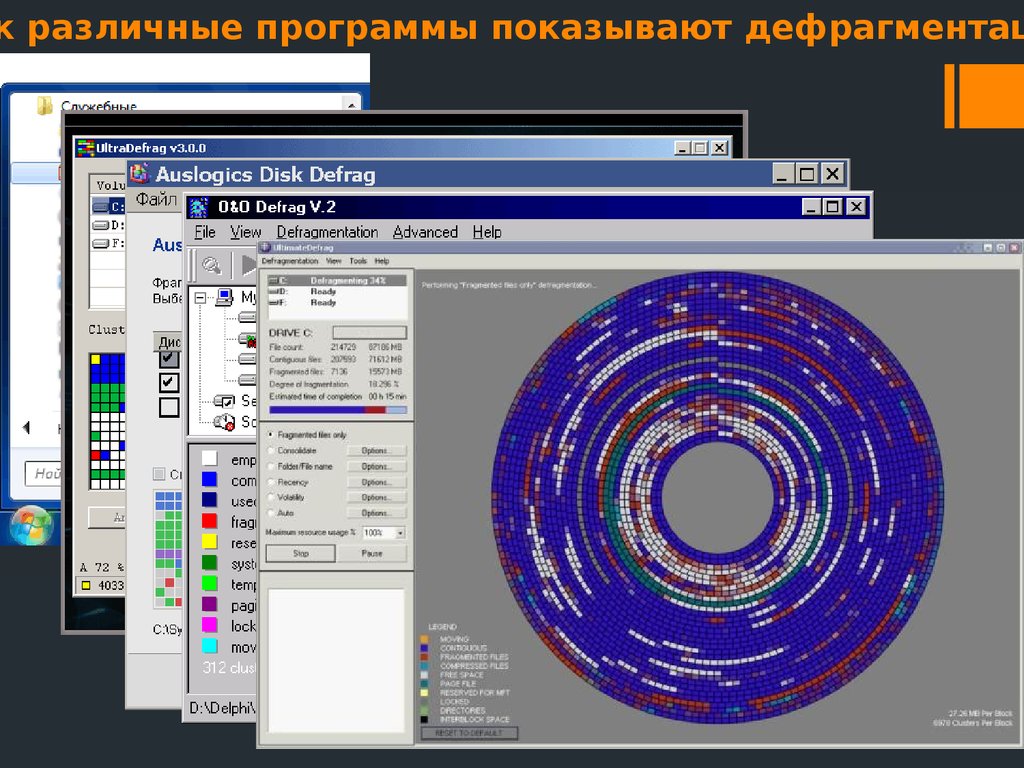
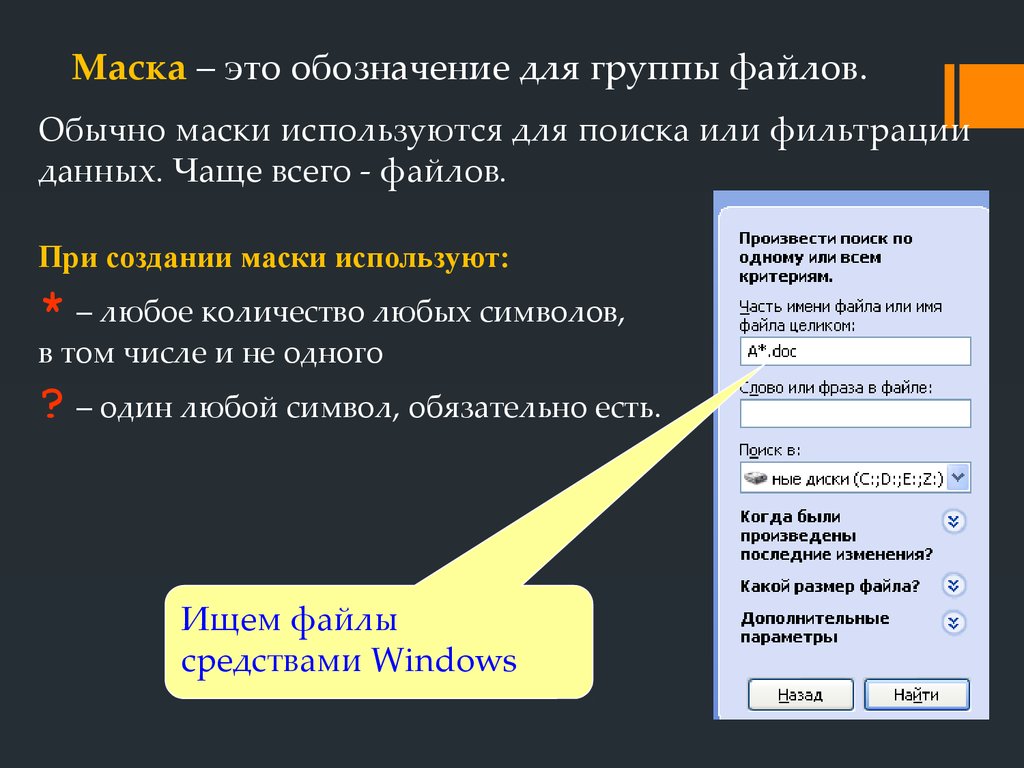




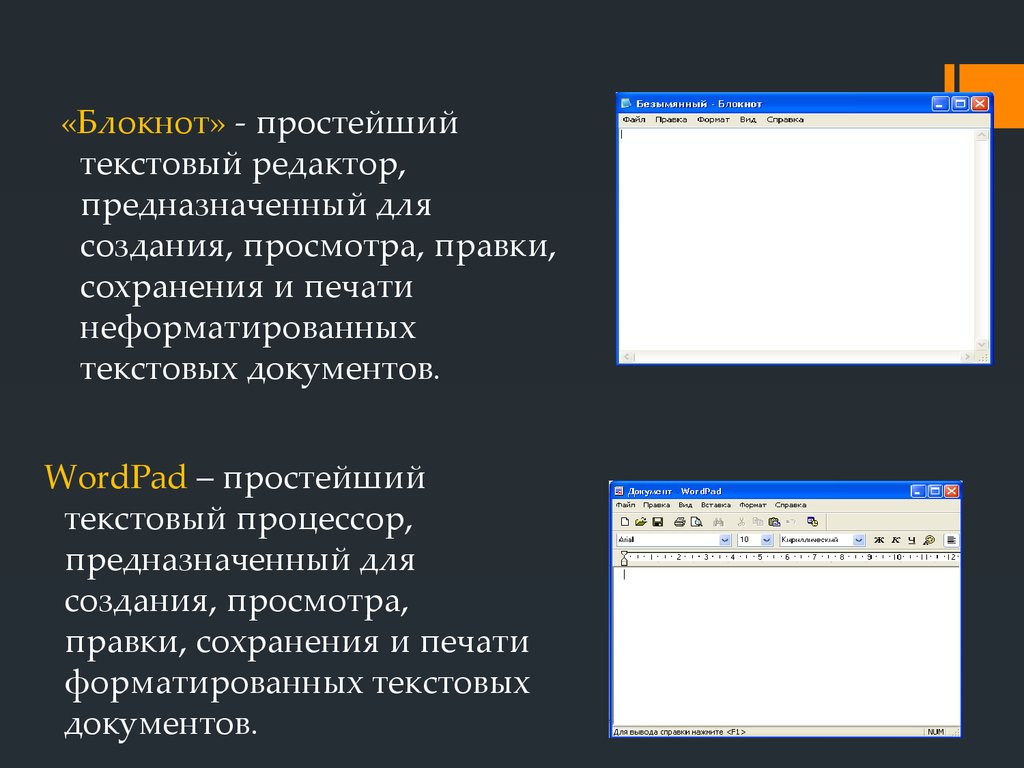

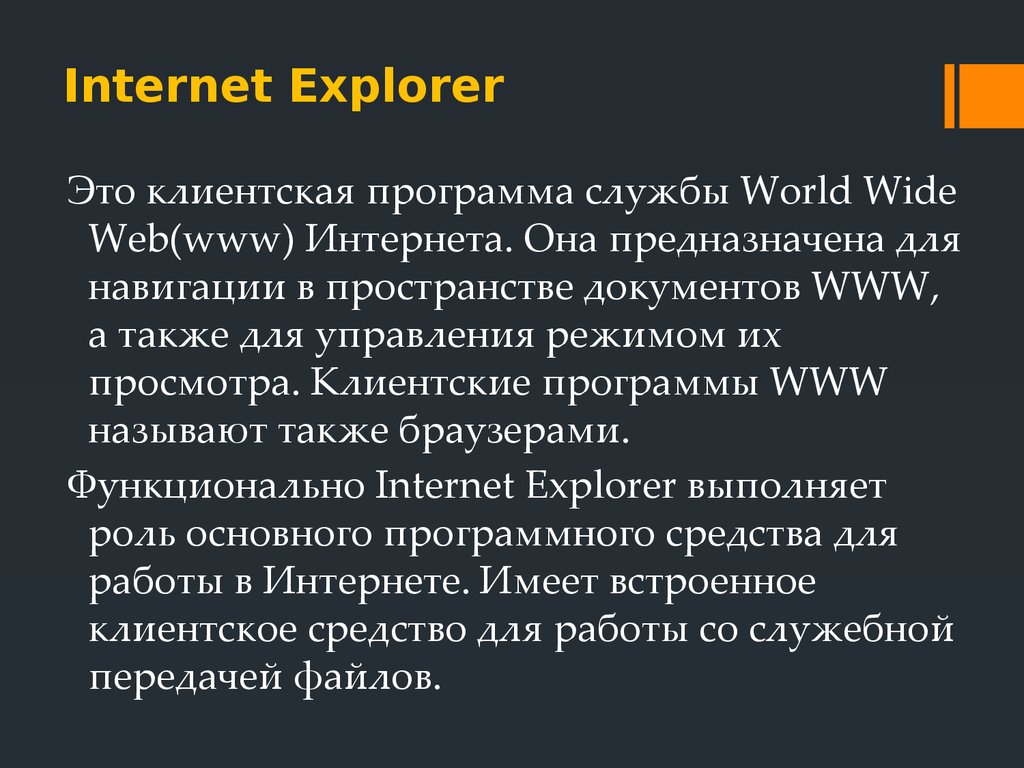


 informatics
informatics








